Vanemakontroll iPhone'is ja iPadis

- 1781
- 224
- Mr. Salvador Ryan
Selles juhises, üksikasjalikumalt selle kohta, kuidas iPhone'i vanemlikku juhtimist lubada (meetodid sobivad ka iPadi jaoks), millised on iOS -i lapse lubade haldamise funktsioonid ja mõned muud nüansid, mis võivad olla kasulikud vaadeldav teema.
Üldiselt pakuvad iOS 12 -s sisseehitatud piirangud piisavalt funktsionaalsust, et mitte otsida iPhone'i jaoks kolmandat osapoolt vanemkontrolliprogramme, mis võib olla vajalik, kui peate konfigureerima vanemliku kontrolli Androidil.
- Kuidas lubada vanemlikku kontrolli iPhone'is
- Piirangute seadistamine iPhone'is
- "Sisu ja konfidentsiaalsuse" olulised piirangud
- Vanemate kontrolli lisavõimalused
- Lapse ja pere juurdepääsu iPhone'i konto seadistamine vanemate kontrolli ja lisafunktsioonide kaugjuhtimiseks
Kuidas lubada ja konfigureerida vanemlikku juhtimist iPhone'is
Vanemate kontrolli seadistamisel iPhone'is ja iPadis on kaks lähenemisviisi, mille poole saate kasutada:
- Kõigi piirangute seadistamine ühes konkreetses seadmes, t.e., Näiteks iPhone'i lapsel.
- IPhone'i (iPad) juuresolekul mitte ainult lapsel, vaid ka vanemaga saate konfigureerida pere juurdepääsu (kui teie laps pole vanem kui 13 -aastane) ja lisaks lapse vanemliku kontrolli seadistamisele lapse struktuuril , olla võimeline sisse lülitama ja piirangud lahti ühendama, samuti jälgige toiminguid oma telefonist või tahvelarvutist eemalt.
Kui ostsite just seadme ja lapse Apple'i ID pole veel konfigureeritud, soovitan teil kõigepealt luua oma seadmest pere juurdepääsu parameetrites ja seejärel kasutada uude iPhone'i sisenemiseks (loomisprotsessi kirjeldatakse teises osas juhistest). Kui seade on juba sisse lülitatud ja Apple ID konto on tehtud, on lihtsam seadme piiranguid lihtsalt konfigureerida.
Märkus. Toimingud kirjeldavad vanemlikku kontrolli iOS 12 -s, iOS 11 (ja eelmistes versioonides) on siiski võimalus seadistada mõned piirangud, kuid need on seadetes - “peamised” - „piirangud”.
Piirangute seadistamine iPhone'is
Vanemate juhtimispiirangute konfigureerimiseks iPhone'is järgige järgmisi lihtsaid toiminguid:
- Minge seadete juurde - ekraani aeg.

- Kui näete nuppu "Lülitage sisse ekraaniaeg", klõpsake seda (tavaliselt lülitatakse funktsioon vaikimisi sisse). Kui funktsioon on juba lubatud, soovitan leht allapoole liikuda, klõpsata "Lülitage ekraaniaeg välja" ja siis - uuesti "Lülitage ekraan.
- Kui te ei lülita uuesti välja ja lülitage uuesti sisse ekraaniaja, nagu on kirjeldatud 2. etapis, klõpsake nuppu „Muutke ekraaniaja koodi”, määrake parool, et pääseda vanemate juhtimisparameetritele ja minge 8. astmele.
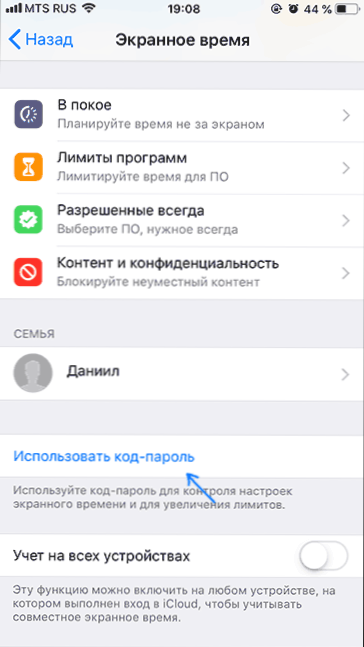
- Klõpsake "edasi" ja valige siis "See on minu lapse iPhone". Kõiki 5-7 sammu piiranguid saab igal ajal konfigureerida või muuta.

- Soovi korral määrake aeg, mil saate kasutada iPhone'i (kõnesid, sõnumeid, nägija ja eraldi lubatud programme saab kasutada väljaspool seda aega).
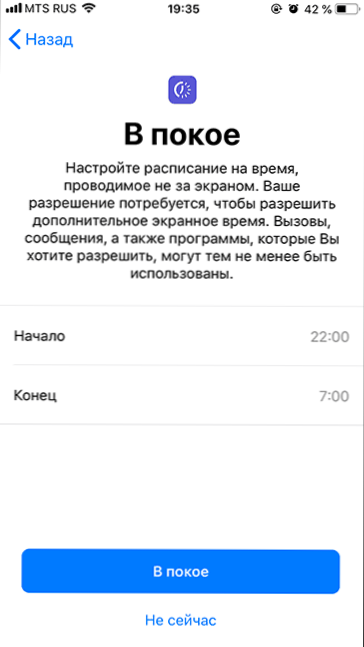
- Vajaduse korral konfigureerige teatud tüüpi programmide kasutamise piirangud: märkige kategooria jaotises "Ajaarv", määrake aeg, määrake aeg, mille jooksul saate seda tüüpi rakendust kasutada ja klõpsake nuppu "Installige programmi limiit".
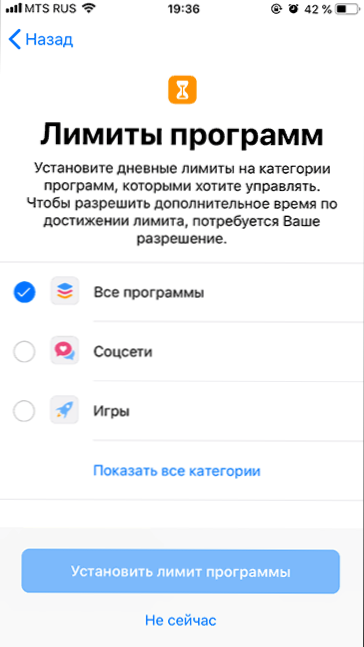
- Klõpsake ekraanil "Edasi" "sisu ja konfidentsiaalsus" ning seejärel määrake "peamine koodiparalle", mida palutakse muuta neid sätteid (mitte sama, mida laps kasutab seadme avamiseks) ja kinnitada seda.
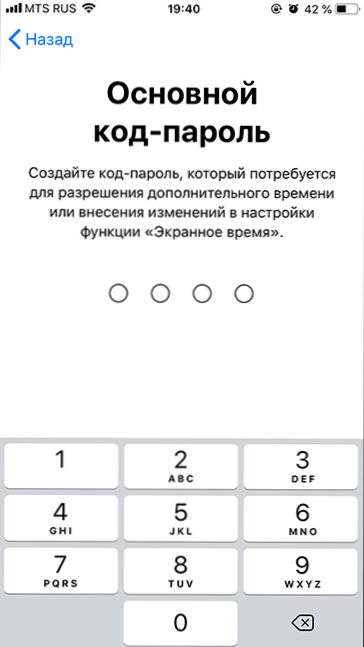
- Leiate end lavaaja seadete lehelt, kuhu saate lube installida või muuta. Osa seadetest on „puhkeasendis” (aeg, mil lisaks kõnedele, sõnumitele ja alati lubatud programmidele on rakendusi võimatu kasutada) ja „Programmi limiidid” (teatud kategooriate rakenduste kasutamise piiramine, näiteks teie, näiteks teie saab kehtestada mängude või sotsiaalsete võrgustike piirangu) on juba eespool kirjeldatud. Samuti saate siin seadistada või muuta parooli piirangute installimiseks.
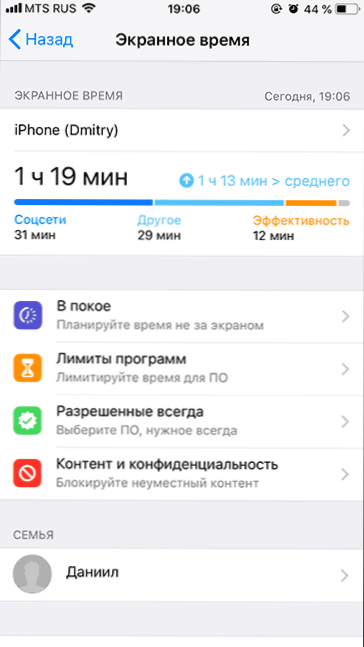
- Punkt "lubatud alati" võimaldab teil seadistada need rakendused, mida saab kasutada, sõltumata seatud piiridest. Soovitan siia lisada kõik, mida teooria võib nõuda last hädaolukordades ja mis pole mõtet piirata (kaamera, kalender, märkmed, kalkulaator, meeldetuletused ja muud).
- Ja lõpuks võimaldab jaotis "Sisu ja privaatsus" konfigureerida iOS 12 jaoks olulisemaid ja olulisemaid piiranguid (samad, mis iOS 11 -s on "Seadetes" - "Main" - "" "piirangud"). Ma kirjeldan neid eraldi.
Saadaolevad olulised piirangud iPhone'is "sisu ja konfidentsiaalsuse" osas
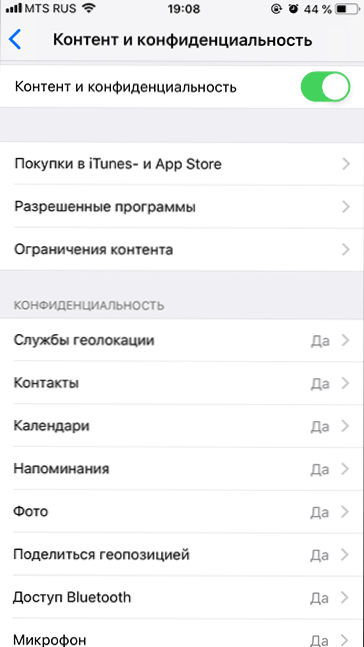
Täiendavate piirangute seadistamiseks minge oma iPhone'i määratud jaotisse ja lülitage seejärel sisse üksus "sisu ja konfidentsiaalsus", mille järel on olemas järgmised vanemliku kontrolli olulised parameetrid (ma ei loetle kõiki, vaid ainult need Minu arvates on kõige nõudlik):
- Ostud iTunesis ja App Store'is - siin saate rakendustes sisseehitatud ostude installimise, eemaldamise ja kasutamise keelustada.
- Jaotises "Lubatud programmid" saate keelata individuaalsete sisseehitatud rakenduste ja iPhone'i funktsioonide käivitamise (need kaovad rakenduste loendist täielikult ja seadetes muutub ligipääsmatuks). Näiteks saate brauseri safari või õhupiiska välja lülitada.
- Jao "Sisupiirangud" saate keelata kuvari App Store'is, iTunes ja Safari materjalid, mis ei sobi lapsele.
- Jao "Privaatsus" saate keelata geograafilise asukoha, kontaktide parameetrite muudatused (t.e. Kontaktide lisamine ja eemaldamine) ja muud süsteemirakendused on keelatud.
- Jao jaotises „Luba muudatusi” saate keelata paroolimuudatused (seadme avamiseks), konto (Apple ID muutmise võimatuseks), mobiilsideandmete parameetrite (nii, et laps ei saaks mobiilsidevõrgus Internetti sisse lülitada ega lahti ühendada , võib olla kasulik, kui see võib olla kasulik, kui kasutate lapse asukoha otsimiseks rakendust "Friends" ").
Samuti saate jaotises "Ekraani aega" alati vaadata, kui täpselt ja mis kell laps kasutab oma iPhone'i või iPadi.
Kuid see pole kõik võimalused iOS -i seadmetele piirangute installimiseks.
Vanemate kontrolli lisavõimalused
Lisaks iPhone'i (iPad) kasutamise piirangute installimise funktsioonidele saate kasutada järgmisi lisavahendeid:
- Lapse asukoha jälgimine iPhone'i - Selleks teenindab ehitatud rakendus "Leia sõpru". Lapse seadmes avage rakendus, klõpsake nuppu „Lisa” ja saatke kutse oma Apple ID -le, mille järel saate lapse asukohta telefonis vaadata lisas „Leia Friends” (tingimusel, et tema telefon on Internetiga ühendatud , Kuidas konfigureerida ülalkirjeldatud võrgu lahtiühendamise piirangut).
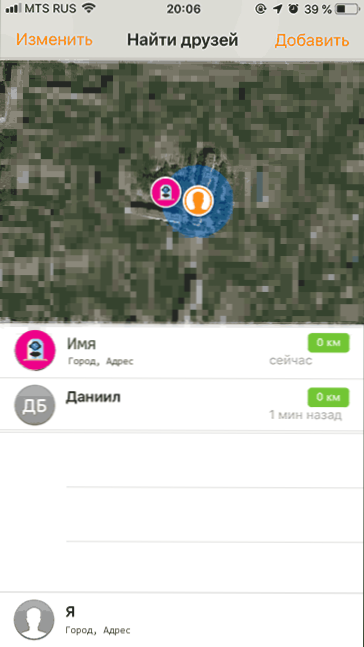
- Kasutades ainult ühte rakendust (juhend juurdepääs) - Kui lähete seadete - peamise - universaalse juurdepääsu juurde ja lülitage sisse „Juhendi juurdepääs” ning alustage siis mõnda rakendust ja vajutage kiiresti kodunuppu kolm korda (iPhone X, XS ja XR - paremal olev nupp) , siis on võimalik piirata ainult selle rakenduse iPhone'i kasutamist, klõpsates paremas ülanurgas "Start". Režiimist väljumine viiakse läbi sama kolmekordse vajutamisega (vajadusel saate juhendi sisestamise parameetrites ka parooli seada.
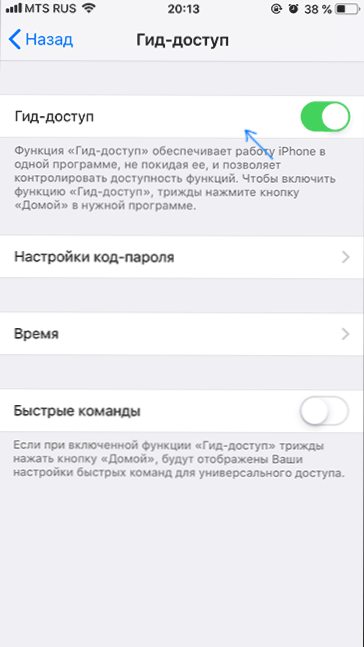
Lapse ja pere juurdepääsu konto seadistamine iPhone'is ja iPadis
Kui teie laps pole vanem kui 13 -aastane ja teil on iOS -is oma seade (teine nõue on krediitkaardi olemasolu teie iPhone'i parameetrites, et kinnitada, et olete täiskasvanu), saate võimaldada pere juurdepääsu ja konfigureerige lapse konto (lapse Apple ID), mis annab teile järgmised võimalused:
- Kaugjuhtimispult (teie seadmest) seadistage ülaltoodud piirangud teie seadmest.
- Teabe kaugvaatamine selle kohta, milliseid saite külastatakse, milliseid rakendusi kasutatakse ja mis aja jooksul lapsele.
- Funktsiooni "Leia iPhone" kasutamine, kadumisrežiimi kaasamine lapse jaoks Apple ID -st.
- Vaadake kõigi pereliikmete geopositsiooni lisas "Leia sõpru" lisas.
- Laps saab taotleda luba rakenduste kasutamiseks.
- Konfigureeritud pere juurdepääsu korral saavad kõik pereliikmed kasutada Apple Music Access, kui maksate teenuse eest vaid ühe pereliikmega (kuigi hind on pisut suurem kui ainus kasutamine).
Lapsele Apple ID loomine koosneb järgmistest sammudest:
- Minge seadete juurde, ülaosas klõpsake oma Apple ID -l ja klõpsake nuppu "Perekonna juurdepääs" (või iCloud - perekond).
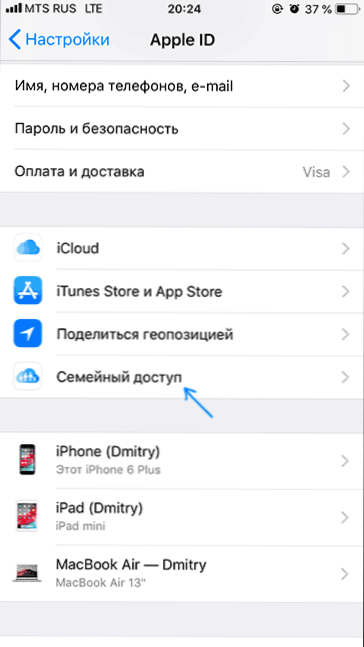
- Lülitage pere juurdepääs sisse, kui see pole veel sisse lülitatud, ja pärast lihtsat seadistust klõpsake nuppu "Lisage pereliige".
- Klõpsake nuppu "Loo laste salvestus" (kui soovite, saate oma perele ja täiskasvanutele lisada, kuid tal pole võimalik piiranguid konfigureerida).
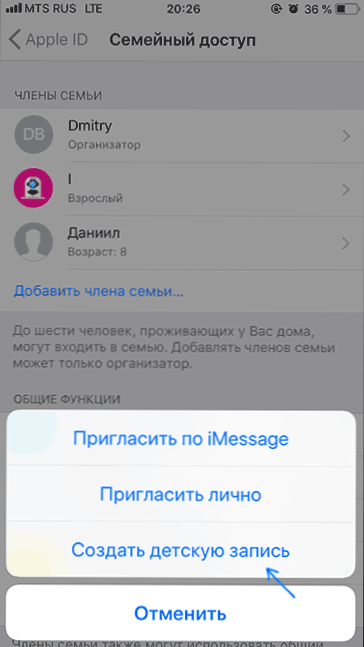
- Läbige kõik lastekonto loomise sammud (märkige vanus, nõustuge leping, märkige oma krediitkaardi CVV -kood, sisestage lapse nimi, perekonnanimi ja soovitud Apple ID, küsige konto taastamiseks kontrollküsimusi).

- Perekonna juurdepääsu seadete lehel jaotises "Üldised funktsioonid" saate individuaalsed funktsioonid sisse lülitada või keelata. Vanemakontrolli jaoks soovitan teil hoida sisse lülitatud ekraani aeg ja „geopoliidi edastamine”.
- Pärast sätete valmimist kasutage loodud Apple ID lapse sisestamiseks lapse iPhone'i või iPadi.
Kui lähete telefoni või tahvelarvuti jaotisse "Seaded" - "Ekraani aeg", näete seal mitte ainult praeguse seadme piirangute seadistamiseks parameetreid, vaid ka lapse perekonnanimi ja nimi, klõpsates Mida saate vanemliku juhtimise konfigureerida ja vaadata teavet oma lapse iPhone'i/iPadi kasutamise aja kohta.
- « Kuidas muuta Windows 10 keele muutmiseks võtmeid
- Miks tasub installida litsentseeritud tarkvara? »

